 System-Tutorial
System-Tutorial
 Windows-Serie
Windows-Serie
 So verwenden Sie das Win10PE-Installationstool: So installieren Sie das Win10-Betriebssystem
So verwenden Sie das Win10PE-Installationstool: So installieren Sie das Win10-Betriebssystem
So verwenden Sie das Win10PE-Installationstool: So installieren Sie das Win10-Betriebssystem
Viele Benutzer wissen nicht, wie man das U-Boot-Win10pe-Installationstool verwendet. Dieses Tool kann Benutzern helfen, das Win10pe-System sicher und stabil zu installieren, solange Sie eine Boot-USB-Festplatte erstellen und die USB-Festplatte zum Aufrufen verwenden können System, Sie können es installieren.
U Starten Sie das Win10pe-Installationstool und wie Sie Win10 installieren:
Schritt 1 Vorbereitungsarbeit:
1. Bereiten Sie zuerst die USB-Bootdiskette vor
2. Laden Sie dann die Image-Datei des Win10-Systems herunter und kopieren Sie sie auf den USB-Stick Boot-Diskette.
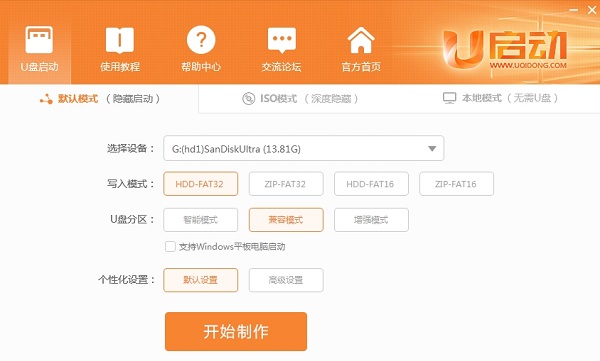
Der zweite Schritt besteht darin, die Installation zu starten. 1. Wenn Sie fertig sind, legen Sie die U-Disk in die Schnittstelle hinter der Host-Box ein Wenn der Startbildschirm erscheint, drücken Sie die Disk-Boot-Tastenkombination, um die U-Boot-Schnittstelle aufzurufen.
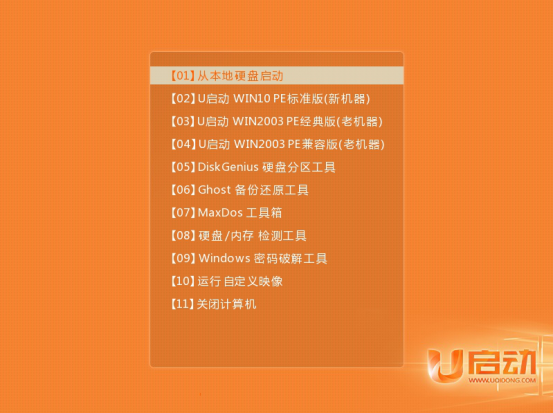 2. Rufen Sie die Tool-Schnittstelle auf, wählen Sie Ihr aktuelles System im Abdruckdateipfad aus, installieren Sie standardmäßig das Laufwerk C und klicken Sie unten.
2. Rufen Sie die Tool-Schnittstelle auf, wählen Sie Ihr aktuelles System im Abdruckdateipfad aus, installieren Sie standardmäßig das Laufwerk C und klicken Sie unten.
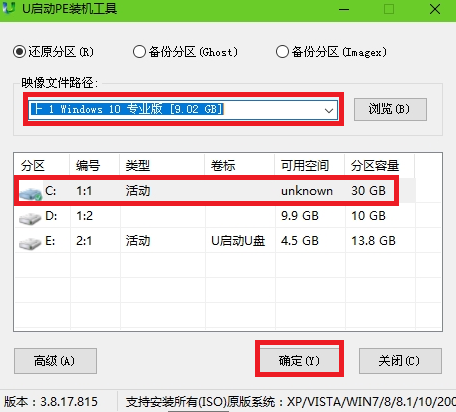 3. Dann erscheint die Benutzeroberfläche für den Wiederherstellungsvorgang, überprüfen Sie sie und klicken Sie dann.
3. Dann erscheint die Benutzeroberfläche für den Wiederherstellungsvorgang, überprüfen Sie sie und klicken Sie dann.
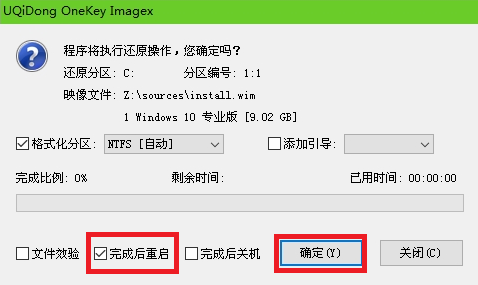 4. Dann wird das Laufwerk C automatisch wiederhergestellt, warten Sie einfach eine Weile.
4. Dann wird das Laufwerk C automatisch wiederhergestellt, warten Sie einfach eine Weile.
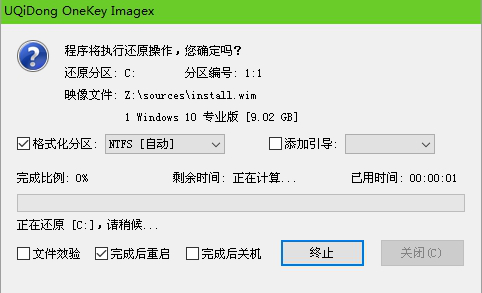 5. Nach erfolgreicher Wiederherstellung wird ein Eingabeaufforderungsfeld angezeigt. Klicken Sie zum Neustart. Wenn Sie nicht darauf klicken, wird der Countdown automatisch neu gestartet.
5. Nach erfolgreicher Wiederherstellung wird ein Eingabeaufforderungsfeld angezeigt. Klicken Sie zum Neustart. Wenn Sie nicht darauf klicken, wird der Countdown automatisch neu gestartet.
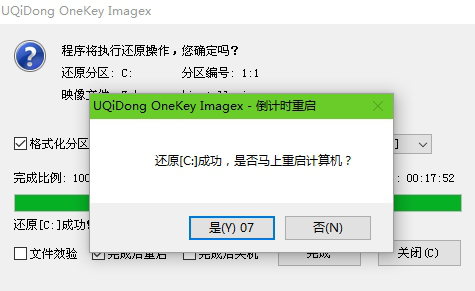 6. Dann installiert das U-Startup-Tool automatisch das Win10-System. Warten Sie geduldig.
6. Dann installiert das U-Startup-Tool automatisch das Win10-System. Warten Sie geduldig.
ps: Ziehen Sie den USB-Stick heraus, sobald Sie neu starten, sonst können Sie den USB-Stick zum erneuten Booten verwenden.
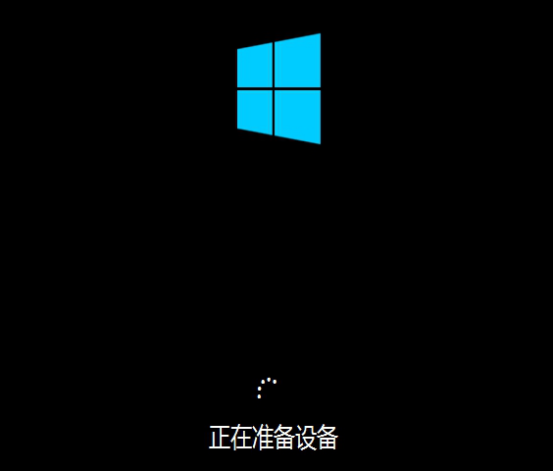 7. Die Installation ist erfolgreich und Sie können es normal verwenden.
7. Die Installation ist erfolgreich und Sie können es normal verwenden.
Das obige ist der detaillierte Inhalt vonSo verwenden Sie das Win10PE-Installationstool: So installieren Sie das Win10-Betriebssystem. Für weitere Informationen folgen Sie bitte anderen verwandten Artikeln auf der PHP chinesischen Website!

Heiße KI -Werkzeuge

Undresser.AI Undress
KI-gestützte App zum Erstellen realistischer Aktfotos

AI Clothes Remover
Online-KI-Tool zum Entfernen von Kleidung aus Fotos.

Undress AI Tool
Ausziehbilder kostenlos

Clothoff.io
KI-Kleiderentferner

AI Hentai Generator
Erstellen Sie kostenlos Ai Hentai.

Heißer Artikel

Heiße Werkzeuge

Notepad++7.3.1
Einfach zu bedienender und kostenloser Code-Editor

SublimeText3 chinesische Version
Chinesische Version, sehr einfach zu bedienen

Senden Sie Studio 13.0.1
Leistungsstarke integrierte PHP-Entwicklungsumgebung

Dreamweaver CS6
Visuelle Webentwicklungstools

SublimeText3 Mac-Version
Codebearbeitungssoftware auf Gottesniveau (SublimeText3)

Heiße Themen
 1377
1377
 52
52
 Detaillierte Erläuterung der WinPE-Installationstiefe von Linux und der PE-Installationstiefe des Linux-Systems
Feb 09, 2024 pm 05:33 PM
Detaillierte Erläuterung der WinPE-Installationstiefe von Linux und der PE-Installationstiefe des Linux-Systems
Feb 09, 2024 pm 05:33 PM
Deepin Linux ist ein Betriebssystem, das auf dem Open-Source-Linux-Kernel basiert. Es ist stabil, sicher und einfach zu verwenden. In diesem Artikel wird die Installation von Deepin Linux mit WinPE- und PE-Systemen vorgestellt. WinPE installiert Deepin Linux. WinPE ist eine leichte Windows-Vorinstallationsumgebung, die für die Systemwartung und -reparatur verwendet werden kann. Die Verwendung von WinPE zur Installation von Deepin Linux erfordert die folgenden Schritte: 1. Laden Sie die ISO-Image-Datei von Deepin Linux herunter und extrahieren Sie sie in ein FAT32-Format. USB-Stick oder mobile Festplatte. 2. Laden Sie einen bootfähigen WinPE-USB-Datenträger oder eine bootfähige CD herunter und erstellen Sie ihn. 3. Legen Sie den vorbereiteten WinPE-Boot-USB-Datenträger oder die CD in den Computer ein, starten Sie den Computer neu und rufen Sie WinPE auf
 Tutorial zur Verwendung des Ein-Klick-Installationstools von Dabaicai
Jul 17, 2023 pm 08:49 PM
Tutorial zur Verwendung des Ein-Klick-Installationstools von Dabaicai
Jul 17, 2023 pm 08:49 PM
Ich glaube, dass Freunde, die sich mit Computersystemen auskennen, mit dem Ein-Klick-Installationstool von Dabaicai vertraut sein müssen. Viele Leute haben diese Software verwendet, weil sie schnell und bequem mit einem Klick zu bedienen ist. Die Systeminstallationsdateien werden automatisch erkannt, automatisch gemountet, automatisch extrahiert und automatisch erkannt Windows-Version. Der folgende Editor zeigt Ihnen, wie Sie das Ein-Klick-Installationstool von Dabaicai verwenden. Werfen wir einen Blick nach unten! Anleitung zur Verwendung des Ein-Klick-Installationstools von Dabaicai: 1. Öffnen Sie die Software. Wir können auf „Mehr“ klicken, um nach Bildern zu suchen. 2. Wählen Sie das Systemabbild und den Speicherort der Festplattenpartition aus, die wiederhergestellt oder installiert werden soll. Klicken Sie einfach auf die Schaltfläche OK. 3. Nachdem die Installation abgeschlossen ist, wählen Sie Neu starten, um mit der nachfolgenden Installation fortzufahren. 4. Wählen Sie den Bildpfad aus
 Beim Starten des Winpe-Tools passiert nichts
Feb 13, 2024 pm 11:21 PM
Beim Starten des Winpe-Tools passiert nichts
Feb 13, 2024 pm 11:21 PM
Sobald der Computer eingeschaltet wird, wird er aufgefordert, das System zu reparieren, aber es kann nicht repariert werden. Was soll ich tun? Versuchen Sie zunächst, die Taste F8 zu drücken oder die Tasten Fn und F8 gleichzeitig zu drücken, um den Computer zu starten. Wählen Sie die letzte korrekte Konfiguration aus, um das System zu betreten. Wenn dies nicht funktioniert, ziehen Sie andere Lösungen in Betracht. Als ich heute meinen Computer startete, stieß ich auf eine Aufforderung zur Systemreparatur. Ich habe die Anweisungen Schritt für Schritt befolgt, um das Problem zu beheben, aber es hat nicht funktioniert. Also versuchte ich erneut, in den abgesicherten Modus zu wechseln, und überlegte, ob ich 360 Security Guard verwenden sollte, um das System zu reparieren. Allerdings stellte ich fest, dass ich nicht in den abgesicherten Modus wechseln konnte und immer noch nur die automatische Reparaturschnittstelle aufrufen konnte. Ich habe es noch einmal versucht und das Reparatursystem-Starttool in der PE-Umgebung verwendet, um es zu reparieren, aber es hat immer noch nicht funktioniert. Obwohl ich das System nicht neu installieren wollte, habe ich trotzdem online gesucht, um es herauszufinden
 Lokales Registrierungs-Zeigetool unter WinPE
Feb 09, 2024 pm 03:20 PM
Lokales Registrierungs-Zeigetool unter WinPE
Feb 09, 2024 pm 03:20 PM
Die meisten Programme zeichnen grundsätzlich ihren Namen und die Informationen zum Installationspfad in der Registrierung auf. Der Speicherort, an dem diese Informationen in der Registrierung aufgezeichnet werden, ist: HKEY_LOCAL_MACHINE\SOFTWARE\Microsoft\Windows\CurrentVersion\AppPaths. Daher können wir den Namen und den Installationspfad bestimmter Software abrufen, solange wir auf diesen Speicherort in der Registrierung zugreifen können . Dieser Blogbeitrag verwendet C#, um auf die Registrierung zuzugreifen, um den Softwareinstallationspfad abzurufen und ihn anzuzeigen. 1 Beschreibung des Hauptbildschirms des Beispielprogramms Der Hauptbildschirm des Beispielprogramms ist in der folgenden Abbildung dargestellt. Geben Sie den Namen des ausführbaren Programms in das Textfeld auf dem Bildschirm ein und klicken Sie auf die Schaltfläche „Pfad abrufen“. Als nächstes der nächste Teil des Bildschirms
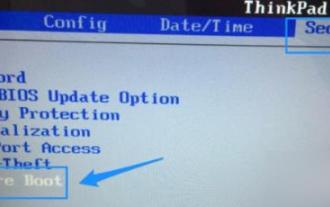 So starten Sie das Win10pe-System
Dec 26, 2023 pm 05:27 PM
So starten Sie das Win10pe-System
Dec 26, 2023 pm 05:27 PM
Viele Freunde, die das Win10-System verwenden, werden mit dem Pe-System vertraut sein, aber viele von ihnen wissen nicht, wie man das System betritt. Heute werde ich Ihnen die Methode zum Betreten des Win10pe-Systems vorstellen Schau mal. So betreten Sie das Win10pe-System: 1. Schalten Sie zuerst den Computer ein und drücken Sie dann kontinuierlich die Tasten F12 und DEL, um zu versuchen, die BIOS-Schnittstelle aufzurufen. 2. Wählen Sie nach der Eingabe mit den Richtungstasten „Sicherheit“ aus, wählen Sie dann „Secureboot“ und drücken Sie zur Eingabe die Eingabetaste. 3. Wählen Sie als nächstes „secureboot“ und drücken Sie die Eingabetaste, um die Option zu öffnen. 4. Wählen Sie nach dem Öffnen „deaktiviert“ und bestätigen Sie mit der Eingabetaste. 5. Wählen Sie nach dem Ausschalten der Secureboot-Funktion oben den „Stern“ aus
 Apple Winpe Win7 installieren
Feb 11, 2024 pm 06:39 PM
Apple Winpe Win7 installieren
Feb 11, 2024 pm 06:39 PM
Ich benutze gerne Apple Mac-Computer, aber nachdem ich angefangen habe, sie zu verwenden, habe ich festgestellt, dass ich nicht an das Betriebssystem von Apple gewöhnt bin und immer noch daran gewöhnt bin, Windows-Systeme zu verwenden. Wir können Windows-Systeme auf Apple Mac-Computern installieren und das Erscheinungsbild von Apple genießen und bedienen Windows-Systeme. Hier zeige ich Ihnen, wie Sie ein Dual-System installieren, also das Windows-System installieren, ohne das integrierte Apple-System zu beeinträchtigen. Nach der Installation wird das Windows-System beim Booten automatisch ausgeführt. Bevor wir mit der Operation beginnen, müssen wir einige Vorbereitungen treffen. Stellen Sie zunächst sicher, dass Sie eine reine 64-Bit-Version des Win7-Ghsot-Systemabbilds vorbereitet haben. Zweitens benötigen Sie auch einen bootfähigen USB-Datenträger mit einem erstellten PE-System. Wenn Sie diese noch nicht haben, können Sie wi online herunterladen
 Grafische Demonstration des Winpewin7-Systeminstallations-Tutorials
Jul 18, 2023 pm 06:41 PM
Grafische Demonstration des Winpewin7-Systeminstallations-Tutorials
Jul 18, 2023 pm 06:41 PM
Wenn das Win7-System einen Bluescreen, einen schwarzen Bildschirm, einen Systemabsturz usw. hat und nicht auf das System zugreifen kann, können wir mit einem USB-Flash-Laufwerk eine Winpe-Bootdiskette erstellen und das System neu installieren, um es zu reparieren. Wie installiert man das Win7-System von einem USB-Flash-Laufwerk? Der folgende Editor zeigt Ihnen das Installations-Tutorial des Winpewin7-Systems. Die spezifischen Installationsschritte sind wie folgt: 1. Wir suchen zuerst einen verfügbaren Computer, laden das Ein-Klick-System-Neuinstallationstool von Xiaobai herunter, öffnen es, legen einen leeren USB-Datenträger mit mehr als 8 g ein und wählen das USB-Datenträger-Neuinstallationssystem aus Modus und klicken Sie auf „Erstellen“. (Beachten Sie, dass wichtige Daten auf dem USB-Flash-Laufwerk zuerst gesichert werden müssen.) 2. Wählen Sie das Win7-Betriebssystem aus, das installiert werden muss, und klicken Sie, um die Produktion zu starten. 3. Die Software beginnt automatisch mit dem Herunterladen von Systemabbildern, Treibern und anderen Dateien und wartet auf die Erstellung der USB-Bootdiskette.
 So betreten Sie das Win7pe-System
Jul 16, 2023 pm 06:49 PM
So betreten Sie das Win7pe-System
Jul 16, 2023 pm 06:49 PM
Wie betrete ich das Win7pe-System? Nachdem auf dem Win7-Computer ein Problem aufgetreten ist, müssen Sie das PE-System aufrufen, um es zu lösen. Aber weiß jeder, wie man es betritt? Heute werde ich Ihnen die detaillierte Eingabemethode des Win7pe-Systems vorstellen. Schauen wir uns bei Bedarf an, wie Sie das Win7PE-System aufrufen. So betreten Sie das Win7pe-System: 1. Laden Sie das Chinakohl-PE-Bootdisketten-Erstellungstool herunter und installieren Sie es, identifizieren Sie die U-Diskette und klicken Sie auf OK. 2. Nachdem Sie eine Weile gewartet haben, werden Sie aufgefordert, die Produktion abzuschließen. Klicken Sie auf OK. 3. Drücken Sie dann F12, um das Dialogfeld aufzurufen, wählen Sie die Option „USB-Schlüssel“ und drücken Sie die Eingabetaste. 4. Zu diesem Zeitpunkt rufen Sie die Start-Boot-Schnittstelle auf und wählen 02 aus, um die optimierte Version von Chinakohl win8pex86 auszuführen.



